Cách tạo thư mục tìm kiếm theo phạm vi ngày động trong Outlook?
Bạn có thể quen với việc tạo thư mục tìm kiếm theo email chưa đọc, một người gửi nhất định hoặc các tiêu chí khác trong Outlook. Nhưng bạn đã bao giờ nghĩ đến việc tạo một thư mục tìm kiếm theo một phạm vi ngày động, chẳng hạn như các email nhận được cách đây 45 ngày hoặc các email được sửa đổi sau 10 giờ sáng hôm qua chưa? Bài viết này sẽ giới thiệu các bước chi tiết để đạt được nó trong Outlook.
Tạo thư mục tìm kiếm theo phạm vi ngày động trong Outlook
- Gửi email tự động với Auto CC / BCC, Tự động chuyển tiếp theo quy định; gửi Tự động trả lời (Vắng mặt) mà không cần máy chủ trao đổi...
- Nhận lời nhắc như Cảnh báo BCC khi trả lời tất cả khi bạn đang ở trong danh sách BCC và Nhắc nhở khi thiếu tệp đính kèm để quên các tệp đính kèm...
- Cải thiện hiệu quả email với Trả lời (Tất cả) kèm tệp đính kèm, Tự động thêm lời chào hoặc ngày và giờ vào chữ ký hoặc chủ đề, Trả lời nhiều emailhữu ích. Cảm ơn !
- Hợp lý hóa việc gửi email với Thu hồi email, Công cụ đính kèm (Nén tất cả, Tự động lưu tất cả...), Loại bỏ các bản saovà Báo cáo nhanhhữu ích. Cảm ơn !
 Tạo thư mục tìm kiếm theo phạm vi ngày động trong Outlook
Tạo thư mục tìm kiếm theo phạm vi ngày động trong Outlook
Vui lòng làm theo các bước dưới đây để tạo thư mục tìm kiếm theo phạm vi ngày động trong Outlook.
1. bên trong email xem, chọn tài khoản email mà bạn sẽ tạo thư mục tìm kiếm bên trong, sau đó bấm Thư mục > Thư mục Tìm kiếm Mới.
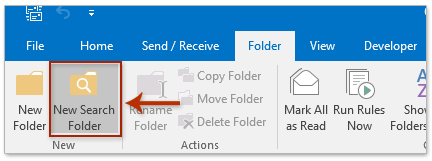
2. Trong hộp thoại Thư mục Tìm kiếm Mới, bấm để đánh dấu Tạo một Thư mục Tìm kiếm tùy chỉnh và nhấp vào Chọn cái nút. Xem ảnh chụp màn hình:
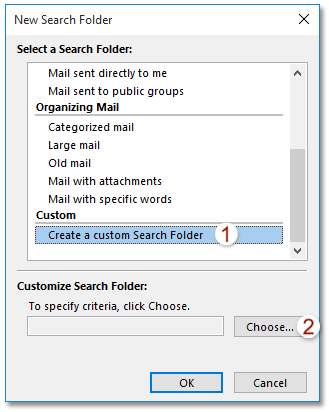
3. Trong hộp thoại Mở Thư mục Tìm kiếm Tuỳ chỉnh, hãy nhập tên cho thư mục tìm kiếm mới trong Họ tên và nhấp vào Tiêu chuẩn cái nút. Xem ảnh chụp màn hình:

3. Trong hộp thoại Tiêu chí Thư mục Tìm kiếm hiện ra, hãy chuyển đến Nâng cao Tab, và sau đó:
(1) Nhấp vào Phần > Các trường ngày / giờ > Nhận được hoặc thời gian khác được nộp khi bạn cần;
(2) Chọn một tùy chọn khi bạn cần từ Điều kiện danh sách thả xuống. Trong trường hợp của tôi, tôi chọn vào hoặc trước;
(3) Trong Giá trị , nhập phạm vi ngày động nếu bạn cần, chẳng hạn như 45 ngày trước, 10 giờ sáng hôm qua, 2 tuần trước, vv;
(4) Nhấp vào Thêm vào danh sách .

Chú thích: Bạn cũng có thể chọn phạm vi ngày động phổ biến từ Điều kiện danh sách thả xuống, chẳng hạn như Hôm qua, Hôm nay, Vững bước tới tương lai, Trong 7 ngày, trong 7 ngày tới, Tuần trước, Tháng trước, v.v. Xem ảnh chụp màn hình:
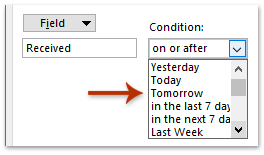
4. Nhấp vào OK liên tiếp để đóng tất cả các hộp thoại đang mở.
Cho đến nay nó đã tạo một thư mục tìm kiếm với tất cả các email nhận được trong phạm vi ngày động được chỉ định.
 Bài viết liên quan
Bài viết liên quan
Tạo thư mục tìm kiếm theo danh mục chưa được phân loại hoặc hai / nhiều trong Outlook
Tạo thư mục tìm kiếm để tìm các email đã nhận trong 2 tuần qua (14 ngày) trong Outlook
Tạo thư mục tìm kiếm loại trừ các thư mục (Xóa mục, RSS, v.v.) trong Outlook
Tạo thư mục tìm kiếm theo tên miền email cụ thể trong Outlook
Tạo một thư mục tìm kiếm trên nhiều tệp dữ liệu Outlook / tài khoản pst / email
Công cụ năng suất văn phòng tốt nhất
Kutools cho Outlook - Hơn 100 tính năng mạnh mẽ để tăng cường Outlook của bạn
📧 Tự động hoá email: Vắng Mặt (Có sẵn cho POP và IMAP) / Lên lịch gửi email / Tự động CC/BCC theo quy định khi gửi Email / Tự động chuyển tiếp (Quy tắc nâng cao) / Tự động thêm lời chào / Tự động chia email nhiều người nhận thành các tin nhắn riêng lẻ hữu ích. Cảm ơn !
📨 Quản lý email: Dễ dàng thu hồi email / Chặn email lừa đảo theo chủ đề và những người khác / Xóa các email trùng lặp / Tìm Kiếm Nâng Cao / Hợp nhất các thư mục hữu ích. Cảm ơn !
📁 Tệp đính kèm chuyên nghiệp: Lưu hàng loạt / Tách hàng loạt / Nén hàng loạt / Tự động lưu / Tự động tách / Tự động nén hữu ích. Cảm ơn !
🌟 Giao diện ma thuật: 😊Thêm nhiều biểu tượng cảm xúc đẹp và thú vị hơn / Tăng năng suất Outlook của bạn với chế độ xem theo thẻ / Thu nhỏ Outlook thay vì đóng hữu ích. Cảm ơn !
👍 Kỳ quan chỉ bằng một cú nhấp chuột: Trả lời tất cả bằng tệp đính kèm đến / Email chống lừa đảo / 🕘Hiển thị múi giờ của người gửi hữu ích. Cảm ơn !
👩🏼🤝👩🏻 Danh bạ & Lịch: Thêm hàng loạt liên hệ từ các email đã chọn / Chia nhóm liên hệ thành các nhóm riêng lẻ / Xóa lời nhắc sinh nhật hữu ích. Cảm ơn !
Trên 100 tính năng Chờ đợi sự khám phá của bạn! Bấm vào đây để khám phá thêm.

